Online2PDF
Você deseja editar JPG para PDF, mas não é sua intenção usar programas e / ou instalar um novo software em seu computador? Se a resposta for "sim", tenho o prazer de informar que você pode facilmente ter sucesso em sua intenção recorrendo ao uso de Online2PDF. Este é um excelente serviço da web dedicado exclusivamente à edição e conversão de documentos PDF. Você pode usar este serviço para converter documentos, imagens e páginas da web e também para mesclar dois ou mais documentos em um único PDF. O serviço é gratuito, mas tem restrições de upload (não é possível processar mais de 20 documentos por vez e não é possível fazer upload de arquivos com mais de 50 MB, 100 MB para uploads múltiplos).
Para poder editar JPG para PDF com Online2PDF, a primeira operação que você precisa fazer é clicar aqui para que você possa se conectar imediatamente à página web principal do serviço. Em seguida, clique no botão Selecione os arquivos e escolha as imagens a serem tratadas. Em seguida, expanda o menu suspenso localizado na parte inferior ao lado do item modo: e escolha se deseja gerar um único PDF selecionando o item Conversão padrão ou se deseja converter os arquivos para o formato JPG separadamente, selecionando o item Crie um novo arquivo PDF para cada página.
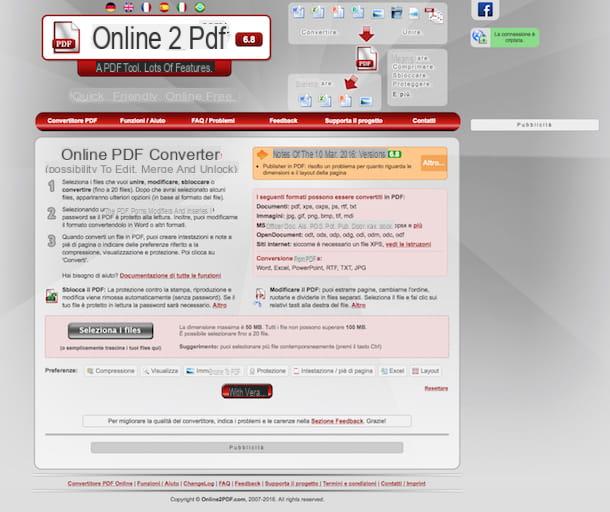
Se julgar apropriado, você também pode usar os botões na parte inferior, ao lado do item Preferências:, para fazer alterações no arquivo a ser convertido.
Por fim, pressione o botão Convertido e aguarde o procedimento para modificar JPG para PDF ser iniciado e concluído. Assim que o processo for concluído, o download do documento será feito automaticamente na pasta Baixar do seu computador. Se o arquivo JPG modificado em PDF não for baixado automaticamente, clique no link Baixe o manual para forçar o download.
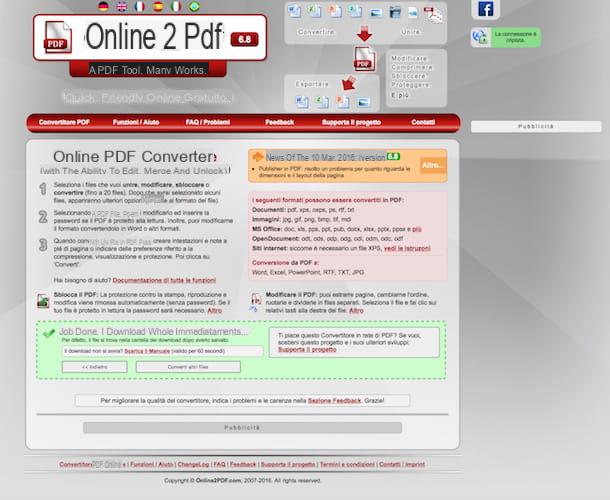
Ferramentas PDFill PDF
Se, por outro lado, utiliza um PC com Windows instalado e prefere utilizar um software especial para editar JPG para PDF em vez de um serviço online, sugiro que recorra ao uso de Ferramentas PDFill PDF. É um programa gratuito que inclui várias ferramentas para criar, converter e editar arquivos PDF. O software também permite editar JPG para PDF e vice-versa, adicionar marcas d'água a documentos, dividir e mesclar páginas de documentos, digitalizar e muito mais.
Para modificar JPG para PDF com PDF para JPG com PDFill PDF Tools, a primeira coisa que você precisa fazer é baixar e instalar o programa em seu PC. Para fazer isso clique aqui para se conectar imediatamente ao site oficial do programa, clique no botão Faça o download agora sob o título Obtenha apenas esta ferramenta e então pressiona o botão Baixar anexado à página que se abre. Em seguida, aguarde o download do programa ser iniciado e concluído e, em seguida, abra o pacote de instalação obtido.
Agora, clique no botão primeiro Sim e, em seguida, Próximo. Em seguida, aceite as condições de uso do PDFill PDF Tools colocando a marca de seleção ao lado do item Aceito os termos do Contrato de Licença então clique em Próximo duas vezes seguidas, em Instalar e, em seguida, Terminar para completar a configuração. Se você for solicitado a instalar Ghost Script e . Net Framework aceitar, não são softwares promocionais, mas dois componentes gratuitos essenciais para o correto funcionamento do programa.
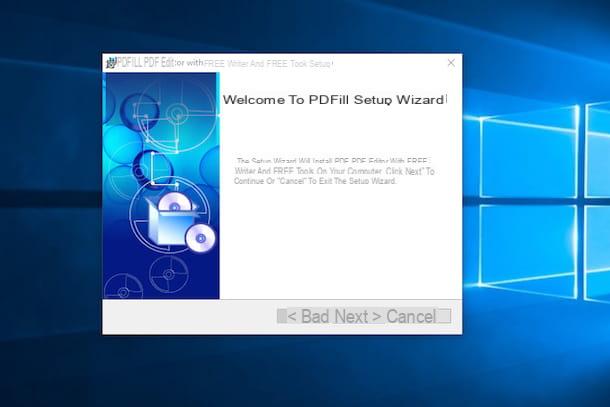
Quando a instalação estiver concluída, aguarde a tela principal do programa aparecer na área de trabalho e clique no botão Converta imagens em PDF e selecione os arquivos JPEG a serem transformados em PDF, arrastando-os para a janela exibida.
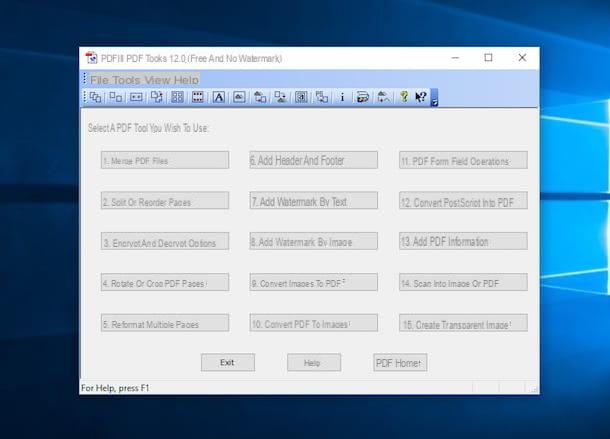
Em seguida, organize as imagens na ordem em que deseja que sejam mantidas no PDF usando os botões mover para cima (para mover os arquivos) e Mover para baixo (para mover sob os arquivos) e personalizar os parâmetros do documento final usando os campos de texto localizados na parte inferior. Em seguida, use as caixas sob o título Margem da imagem para a nova borda da página PDF para definir as margens da página e aquelas abaixo Espaço entre imagens para ajustar o espaçamento entre os arquivos.
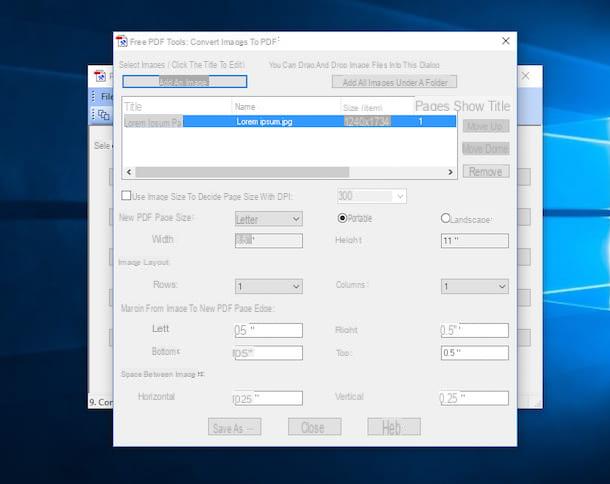
Para finalizar e, portanto, concluir o processo de edição de JPG para PDF com PDFill PDF Tools, clique no botão Salvar como e selecione a pasta na qual deseja salvar o documento convertido.
Visualização
Se você usa um Mac e está procurando uma forma válida de editar JPG para PDF, sugiro que recorra ao uso de Visualização, a ferramenta disponível "padrão" no OS X, graças à qual você pode visualizar e editar imagens e documentos PDF.
Para editar JPG para PDF, localize a imagem que deseja acessar e clique nela duas vezes seguidas para iniciar a Visualização. Em seguida, chame a função Miniatura do menu vista presente no canto superior esquerdo e arraste quaisquer outras imagens que você deseja inserir em seu documento para a barra que apareceu à esquerda.
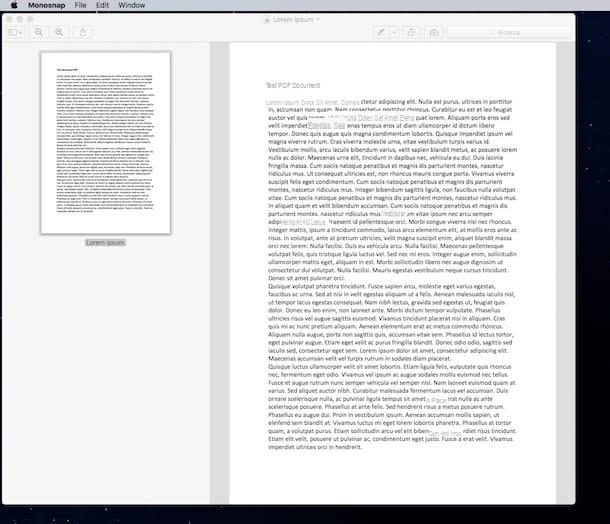
Agora, classifique as miniaturas dos arquivos JPEG clicando neles e arrastando-os com o cursor para a posição desejada e, em seguida, selecione todos eles pressionando a combinação de teclas cmd + a no teclado do Mac. Em seguida, pressiona na voz Envie o anexado à barra de menu no canto superior esquerdo e selecione o comando Impressão ... no menu que é mostrado a você. Em seguida, clique no menu PDF localizado na parte inferior esquerda da janela que se abre e selecione o item Salvar como PDF ... deste último.
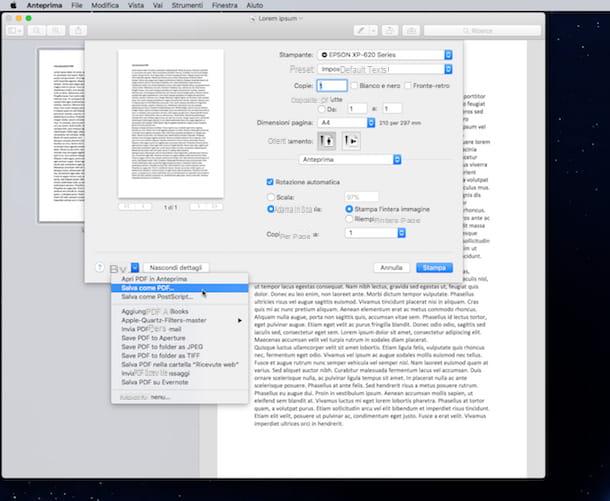
Por fim, indique o nome que deseja atribuir ao documento, preenchendo o campo ao lado do item conforme desejado Salvar como: presente na parte superior, especifique o local em seu Mac onde deseja salvar o documento JPG transformado em PDF e clique no botão ressalva.
Como editar JPG para PDF

























